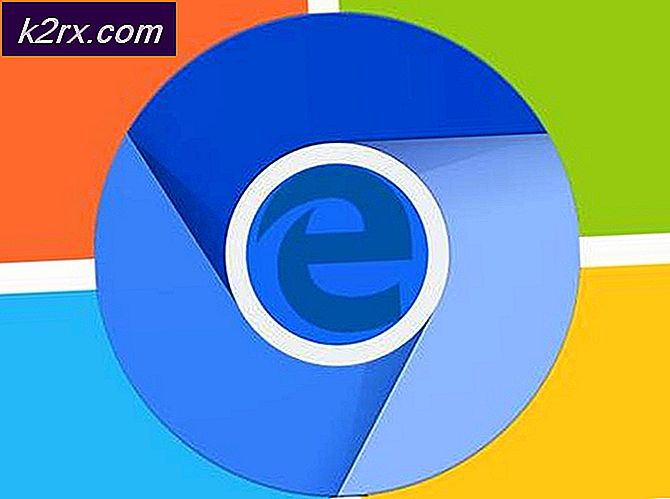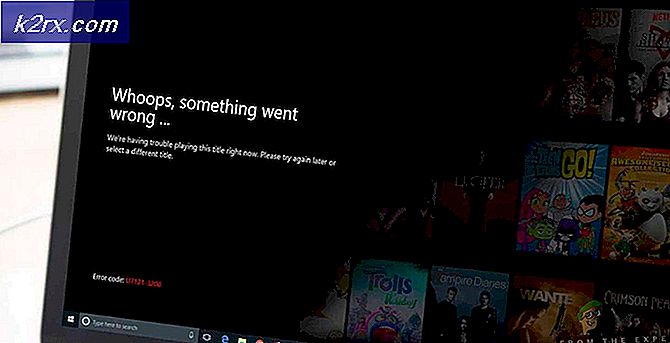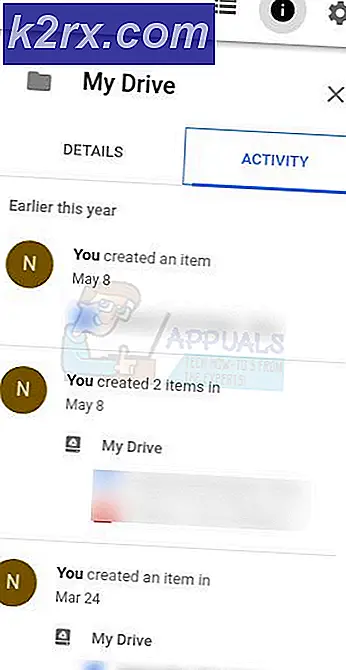Khắc phục: Đã gửi lời chào không chính xác 4.3.4 tài nguyên được phân bổ đã vượt quá
Nếu bạn đang sử dụng Thunderbird thì bạn có thể thấy thông báo lỗi Đã gửi một lời chào không chính xác 4.3.4 tài nguyên được cấp phát vượt quá khi gửi email. Thông báo lỗi này sẽ xuất hiện thường xuyên vì vậy nó không phải là một cái gì đó mà bạn luôn phải đối phó với. Tuy nhiên, khi thông báo lỗi bắt đầu xuất hiện, thông báo lỗi sẽ tiếp tục xuất hiện trong một khoảng thời gian ngắn. Nói chung, bạn sẽ có thể gửi email cuối cùng nếu bạn tiếp tục cố gắng. Thông báo lỗi bật lên một cách ngẫu nhiên, do đó bạn sẽ không thể dự đoán được nó.
Lý do đằng sau vấn đề này không rõ ràng nhưng nó liên quan đến máy chủ thư. Thông báo lỗi xuất hiện ở định dạng xxx (như 4.3.4) là một thông báo lỗi có nguồn gốc trong các máy chủ thư. Vì vậy, vấn đề là do một cái gì đó mà chỉ có các nhà cung cấp mail sẽ biết. Sự cố này thường xảy ra trong số những người dùng nhà cung cấp thư liên kết thế kỷ.
Phương pháp 1: Liên hệ với nhà cung cấp thư của bạn
Vì vấn đề là do nhà cung cấp dịch vụ thư của bạn kết thúc, nên bạn không thể làm gì ở đây. Một trong những điều bạn có thể, và nên làm là liên hệ với nhà cung cấp thư của bạn và cho họ biết về vấn đề này. Nhà cung cấp thư của bạn có thể gặp sự cố hoặc họ có thể làm việc và khắc phục sự cố này cho bạn.
Phương pháp 2: Chỉnh sửa làm thư mới
Đây không phải là giải pháp mà còn là giải pháp khác và nó không phải lúc nào cũng hiệu quả. Vì vậy, nếu bạn thực sự muốn gửi một email quan trọng và bạn tiếp tục thấy thông báo lỗi này thì hãy làm theo các bước dưới đây để kiểm tra xem liệu nó có giải quyết được vấn đề hay không.
- Chuyển đến thư mục đã gửi của bạn
- Tìm thư email đang nhận được lỗi hoặc email bạn muốn gửi
- Nhấp chuột phải vào email và chọn Chỉnh sửa làm thư mới
- Thao tác này sẽ mở email dưới dạng tin nhắn mới và bạn có thể gửi lại. Chỉ cần nhấp vào Gửi và email sẽ không có bất kỳ vấn đề nào.
Phương pháp 3: Đăng nhập vào Webmail Server
Một lần nữa, đây không phải là một giải pháp lâu dài và không hoạt động cho tất cả mọi người nhưng nó sẽ giải quyết vấn đề của bạn cho đến khi nhà cung cấp thư của bạn cung cấp bản sửa lỗi vĩnh viễn.
Dưới đây là các bước bạn cần thực hiện để khắc phục vấn đề này
- Khi bạn thấy sự cố, hãy mở ThunderBird và đi đến cổng của nhà cung cấp dịch vụ Webmail của bạn
- Đăng nhập vào cổng của nhà cung cấp dịch vụ Webmail của bạn và giữ cho nó luôn mở
- Bây giờ chỉ cần quay lại ThunderBird và thử gửi lại email. Các email nên đi mà không có bất kỳ vấn đề.
Phương pháp 4: Xóa email từ máy chủ email trực tuyến
Lưu ý: Giải pháp này dành riêng cho người dùng Century Link nhưng bạn cũng có thể thử giải pháp này nếu bạn có nhà cung cấp dịch vụ thư khác.
Vấn đề này có thể được gây ra bởi các email chưa được xóa trên máy chủ Webmail của bạn. Đôi khi, khi bạn xóa các thư khỏi ThunderBird của bạn, Liên kết thế kỷ không xóa các thư đó khỏi máy chủ của chúng. Vì vậy, bạn tiếp tục thấy rằng các tin nhắn bị xóa nhưng chúng chỉ bị xóa trên ThunderBird và không phải là máy chủ thực tế. Vì vậy, chỉ cần vào Century Link Web Mail và xóa các tin nhắn cũ thường giải quyết vấn đề cho rất nhiều người dùng.
- Khi bạn thấy thông báo lỗi, hãy mở Liên kết Webmail thế kỷ và đăng nhập
- Điều hướng qua các tin nhắn cũ của bạn và xóa những tin nhắn bạn không muốn.
Sau khi hoàn tất, chỉ cần quay lại ThunderBird và thử gửi lại tin nhắn. Nó sẽ hoạt động tốt ngay bây giờ.
Mẹo CHUYÊN NGHIỆP: Nếu vấn đề xảy ra với máy tính của bạn hoặc máy tính xách tay / máy tính xách tay, bạn nên thử sử dụng phần mềm Reimage Plus có thể quét các kho lưu trữ và thay thế các tệp bị hỏng và bị thiếu. Điều này làm việc trong hầu hết các trường hợp, nơi vấn đề được bắt nguồn do một tham nhũng hệ thống. Bạn có thể tải xuống Reimage Plus bằng cách nhấp vào đây